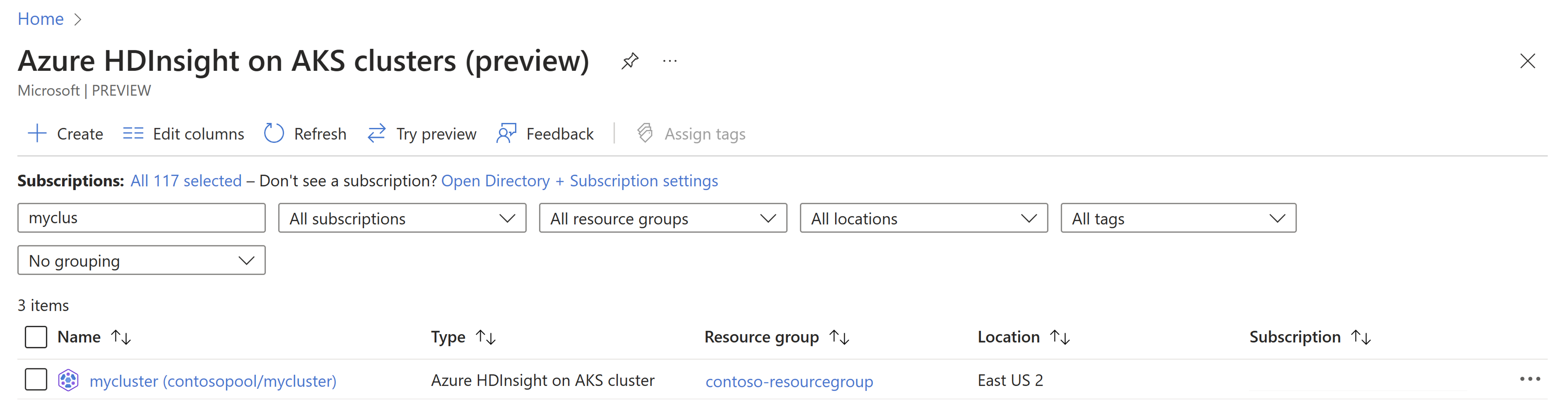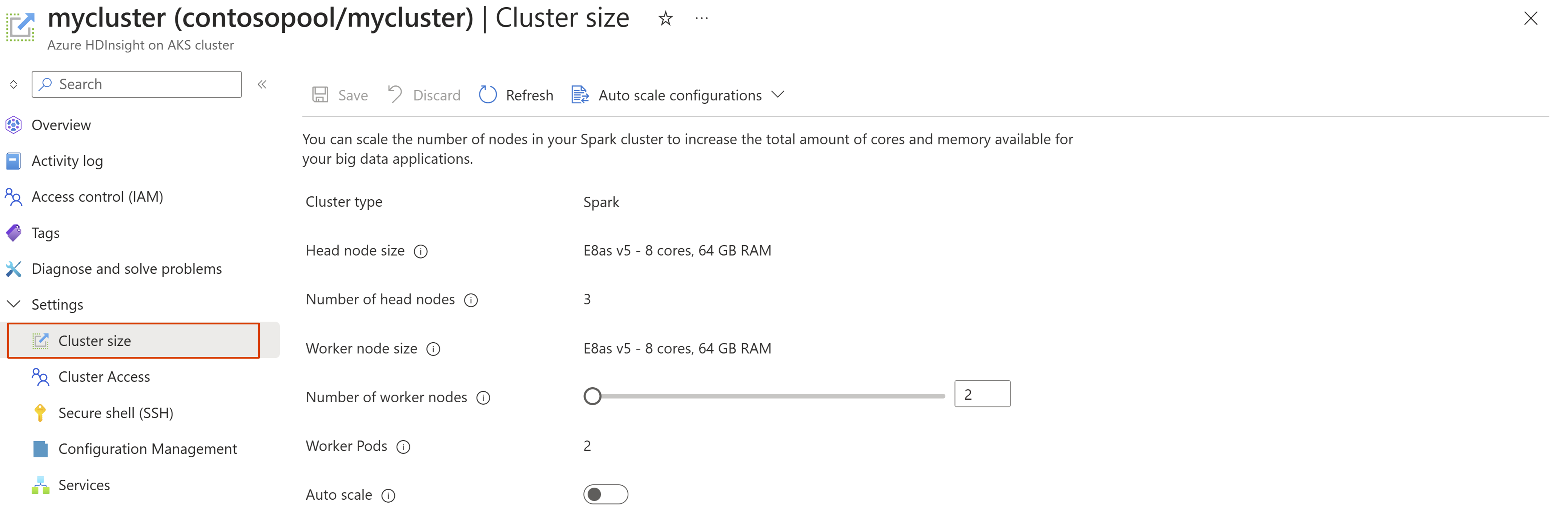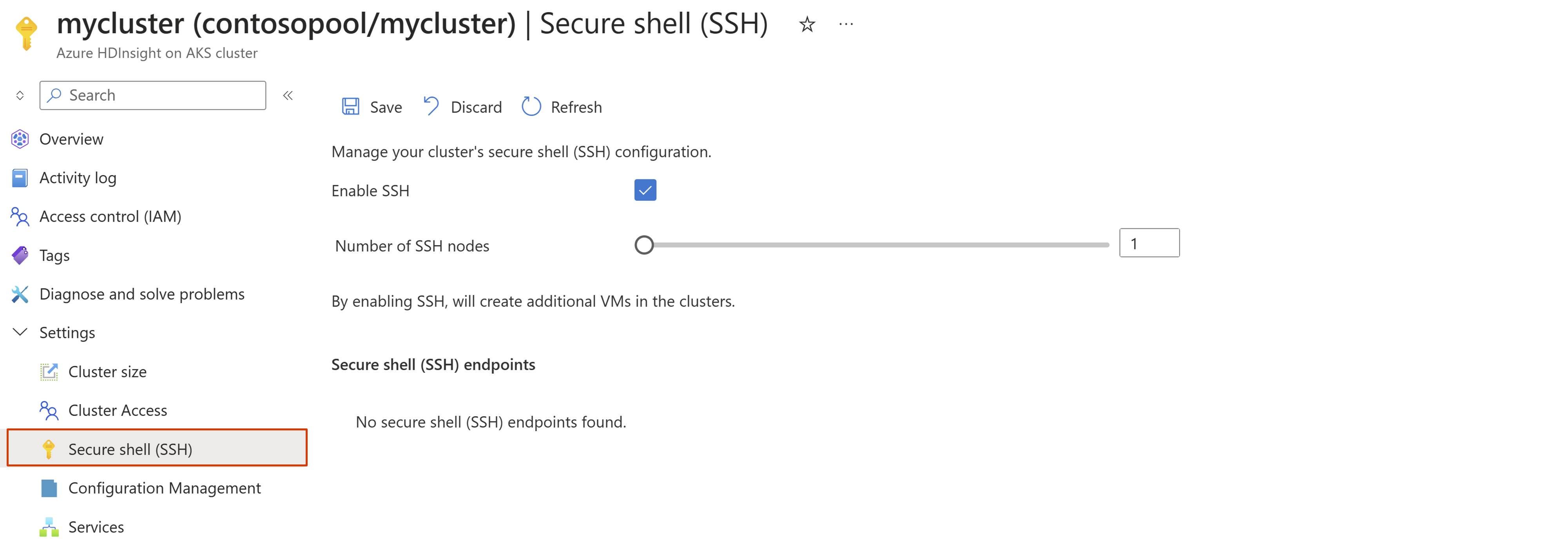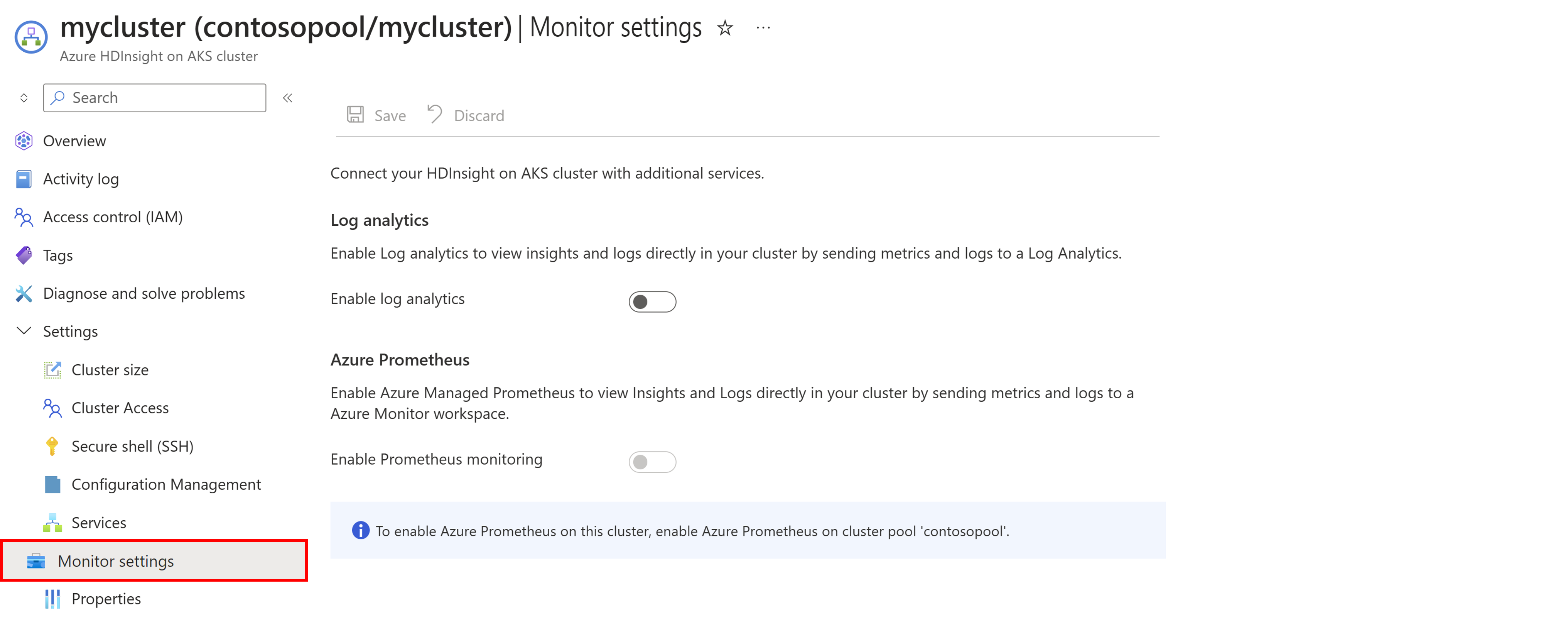Verwalten von Clustern
Wichtig
Azure HDInsight auf AKS wurde am 31. Januar 2025 eingestellt. Erfahren Sie mit dieser Ankündigung mehr über.
Sie müssen Ihre Workloads zu Microsoft Fabric oder ein gleichwertiges Azure-Produkt migrieren, um eine abrupte Beendigung Ihrer Workloads zu vermeiden.
Wichtig
Dieses Feature befindet sich derzeit in der Vorschau. Die zusätzlichen Nutzungsbedingungen für Microsoft Azure Previews weitere rechtliche Bestimmungen enthalten, die für Azure-Features gelten, die in der Betaversion, in der Vorschau oder auf andere Weise noch nicht in die allgemeine Verfügbarkeit veröffentlicht werden. Informationen zu dieser spezifischen Vorschau finden Sie unter Azure HDInsight auf AKS-Vorschauinformationen. Für Fragen oder Feature-Vorschläge senden Sie bitte eine Anfrage an AskHDInsight mit den Details und folgen Sie uns, um weitere Updates zu Azure HDInsight Community.
Cluster sind einzelne Computeworkloads wie Apache Spark, Apache Flink und Trino, die in wenigen Minuten schnell mit voreingestellten Konfigurationen und wenigen Klicks erstellt werden können.
In diesem Artikel wird beschrieben, wie Sie einen Cluster mithilfe des Azure-Portals verwalten.
Anmerkung
Sie müssen über einen betriebsfähigen Cluster verfügen, erfahren Sie, wie Sie einen Clustererstellen.
Loslegen
Melden Sie sich beim Azure-Portalan.
Geben Sie in der Azure-Portalsuchleiste "HDInsight auf AKS-Clustern" ein, und wählen Sie in der Dropdownliste "Azure HDInsight auf AKS-Clustern" aus.
Wählen Sie ihren Clusternamen auf der Listenseite aus.
Anzeigen von Clusterdetails
Sie können die Clusterdetails im Blatt "Übersicht" ihres Clusters anzeigen. Sie bietet allgemeine Informationen und einfachen Zugriff auf die Tools, die Teil des Clusters sind.
| Eigentum | Beschreibung |
|---|---|
| Ressourcengruppe | Die Ressourcengruppe, in der Cluster erstellt wird. |
| Cluster-Pool-Name | Der Name des Cluster-Pools, in dem die Cluster erstellt werden. |
| Clustertyp | Der Typ des Clusters, z. B. Spark, Trino oder Flink. |
| HDInsight auf AKS-Version | HDInsight auf der AKS-Cluster-Version. Weitere Informationen finden Sie unter Versionierung. |
| Clusterendpunkt | Der Endpunkt des Clusters. |
| Clusterpaket | Komponentenversionen, die dem Cluster zugeordnet sind. |
| Abonnementdetails | Abonnementname und Abonnement-ID. |
| Ort | Region, in der der Cluster bereitgestellt wird. |
| Details zur Clustergröße | Knotengröße, Knotentyp und Anzahl von Knoten. |
Verwalten der Clustergröße
Sie können die Anzahl der Workerknoten für Ihren Cluster im Azure-Portal über die Registerkarte „Clustergröße“ überprüfen und ändern. Es gibt zwei Optionen zum Skalieren des Clusters nach oben/unten:
- Manuelle Skalierung
- automatisch skalieren
Verwalten des Clusterzugriffs
HDInsight auf AKS bietet eine umfassende und fein abgestimmte Zugriffssteuerung sowohl auf Steuerebene als auch auf Datenebene, mit der Sie Clusterressourcen verwalten und Zugriff auf Clusterdatenebene bieten können.
Erfahren Sie, wie Sie den Zugriff auf Ihren -Clusterverwalten.
Konfigurieren der sicheren Shell (SSH)
Mit secure shell (SSH) können Sie Aufträge und Abfragen direkt an Ihren Cluster senden. Sie können SSH über den Bereich "Secure Shell (SSH)" im Azure-Portal aktivieren oder deaktivieren.
Anmerkung
Durch das Aktivieren von SSH werden zusätzliche VMs im Cluster erstellt. Die maximal zulässigen sicheren Shellknoten sind 5.
Verwalten der Clusterkonfiguration
HDInsight auf AKS ermöglicht es Ihnen, die Konfigurationseigenschaften zu optimieren, um die Leistung Ihres Clusters mit bestimmten Einstellungen zu verbessern. Beispiel: Nutzungs- oder Speichereinstellungen. Verwenden Sie im Azure-Portal das Blatt "Konfigurationsverwaltung" Ihres Clusters, um die Konfigurationen zu verwalten.
Sie können die folgenden Aktionen ausführen:
- Aktualisieren Sie die vorhandenen Dienstkonfigurationen, oder fügen Sie neue Konfigurationen hinzu.
- Exportieren Sie die Dienstkonfigurationen mithilfe von RestAPI.
Erfahren Sie, wie Sie die Clusterkonfigurationverwalten.
Anzeigen von Dienstdetails
Verwenden Sie im Azure-Portal das Blatt "Dienste" in Ihrem Cluster, um den Status der Dienste zu überprüfen, die in Ihrem Cluster ausgeführt werden. Sie enthält die Sammlung der Dienste und den Status der einzelnen Dienste, die im Cluster ausgeführt werden. Sie können einen Drilldown zu jedem Dienst durchführen, um Details auf Instanzebene zu überprüfen.
Erfahren Sie, wie Sie den Dienstzustandüberprüfen.
Aktivieren der Integration mit Azure-Diensten
Verwenden Sie im Azure-Portal das Blatt "Integrationen" in Ihrem Clusterpool, um die unterstützten Azure-Dienste zu konfigurieren. Derzeit unterstützen wir Log Analytics und azure managed Prometheus und Grafana, das im Clusterpool konfiguriert werden muss, bevor Sie auf Clusterebene aktivieren können.
- Erfahren Sie mehr über Azure Monitor Integration.
- Weitere Informationen finden Sie unter , wie Sie Log Analytics aktivieren.
- Weitere Informationen finden Sie unter zum Aktivieren von Azure Managed Prometheus und Grafana.
Cluster löschen
Das Löschen eines Clusters löscht weder das Standardspeicherkonto noch verknüpfte Speicherkonten. Sie können den Cluster erneut erstellen, indem Sie dieselben Speicherkonten und dieselben Metaspeicher verwenden.
Unter der "Overview"-Blade im Azure-Portal:
Wählen Sie im oberen Menü Löschen aus.

Der Status kann im Azure-Portal auf dem Symbol "Benachrichtigungen"
 .
.